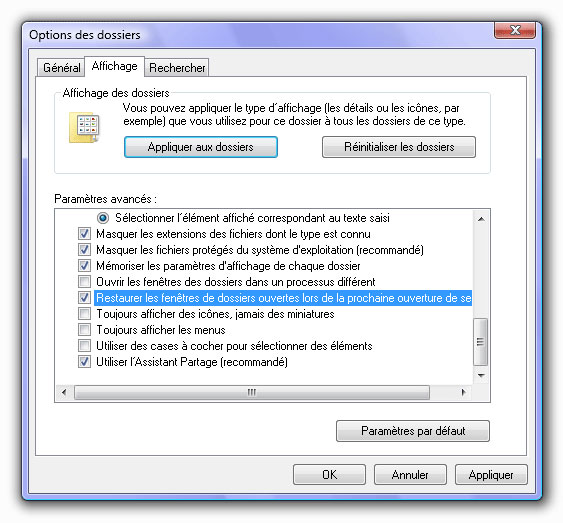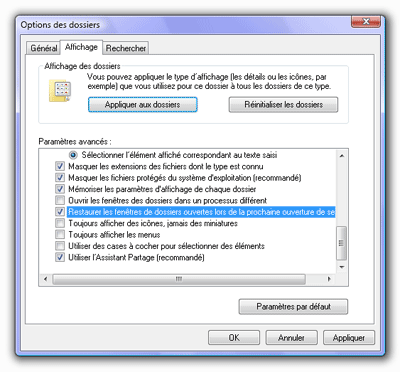Lorsque l’on ouvre une session sous Windows Vista ou XP, les fenêtres des dossiers qui étaient ouvertes lors de la fermeture de la session précédente (ou lors de l’extinction de l’ordinateur) ne sont pas affichées. Voyons comment combler cette lacune.
Forcer Windows Vista ou XP à ouvrir automatiquement les fenêtres des dossiers qui étaient ouvertes lors sa précédente session est très simple. Voici la marche à suivre :
Avec Windows Vista :
Ouvrez tout d’abord un dossier de votre choix (vous pouvez par exemple aller dans Démarrer puis dans Documents).
Dans le dossier que vous venez d’ouvrir, cliquez sur le bouton Organiser puis choisissez Options des dossiers et de recherche.
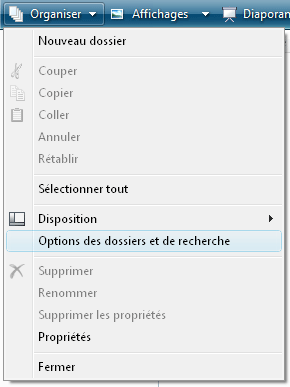 .
.
Dans la fenêtre Options des dossiers qui vient de s’ouvrir, allez dans l’onglet Affichage puis cocher la case Restaurer les fenêtres de dossiers ouvertes lors de la prochaine ouverture de session.
Cliquez sur l’image pour agrandir
Cliquez enfin sur les boutons Appliquer puis OK.
Avec Windows XP :
La démarche est similaire : il suffit d’aller dans le menu Outils puis de choisir Options des dossiers.

Dans l’onglet Affichage de la fenêtre Options des dossiers, cocher la case Restaurer les fenêtres de dossiers ouvertes lors de la prochaine ouverture de session.
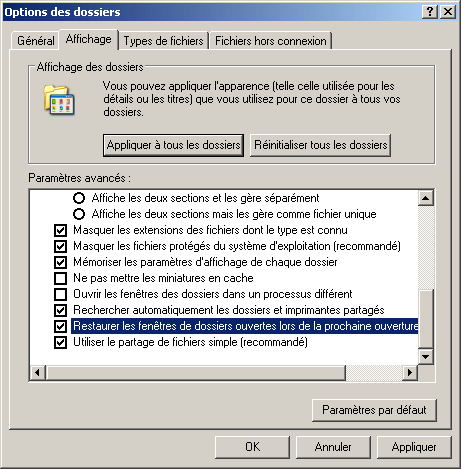
Cliquez enfin sur les boutons Appliquer puis OK.
Via la registre Windows :
A noter qu’il est également possible d’effectuer la modification en passant par la base de registre :
Ouvrez regedit (Démarrer et tapez regedit dans le champs Rechercher)
Allez dans :
HKEY_CURRENT_USERSoftwareMicrosoftWindowsCurrentVersionExplorerAdvanced
Créez ou modifier la valeur DWORD du nom de PersistBrowsers et donnez lui 1 comme valeur hexadécimale.
Pour supprimer la modification, il suffit de passer PersistBrowsers à 0.
|
Sauvegarder la position des dossiers |
Ne pas sauvegarder la position des dossiers |